플레이어에서 재생 목록 관리하기
플레이어에서 마음에 드는 트랙을 골라 재생 목록으로 저장할 수 있습니다.
이 주제에는 다음 조작에 대한 지시 사항이 포함됩니다.
- 플레이어에서 트랙을 재생 목록에 추가.
- 플레이어에서 재생 목록 듣기.
- 플레이어에서 재생 목록 삭제하기.
플레이어에서 트랙을 재생 목록에 추가.
재생 목록은 플레이어의 내장 메모리 또는 microSD 카드에 저장할 수 있습니다. 내장 메모리에 있는 트랙을 microSD 카드의 재생 목록에 추가하거나 그 반대의 작업을 할 수 없습니다.
-
다음 중 하나를 수행합니다.
- 플레이어가 재생 목록에 추가하려는 트랙을 재생 중이거나 일시 정지했을 때:
재생 화면에서 을 누른 다음 [재생 목록에 추가]를 누릅니다.
을 누른 다음 [재생 목록에 추가]를 누릅니다. - 목록(트랙 목록, 앨범 목록, 재생 대기열 등)이 표시될 때:
목록에서 원하는 항목 옆의 을 눌러 팝업 메뉴를 표시합니다. 그런 다음 [재생 목록에 추가]를 누릅니다.
을 눌러 팝업 메뉴를 표시합니다. 그런 다음 [재생 목록에 추가]를 누릅니다.
재생 목록 선택 화면이 표시됩니다.
- 플레이어가 재생 목록에 추가하려는 트랙을 재생 중이거나 일시 정지했을 때:
-
재생 목록 이름을 눌러 트랙을 추가합니다.
힌트
- 999까지 트랙을 재생 목록에 추가할 수 있습니다.
- 전체 목록을 재생 목록에 추가할 수 있습니다. 재생 대기열 화면 또는 책갈피 목록 화면이 표시될 때
 을 누른 다음 [모든 곡을 재생 목록에 추가]를 누릅니다.
을 누른 다음 [모든 곡을 재생 목록에 추가]를 누릅니다. - 재생 목록에서 트랙의 순서를 변경할 수 있습니다. 라이브러리 화면에서 재생 목록을 선택합니다.
 을 누른 다음 [곡 순서 편집]을 누릅니다.
을 누른 다음 [곡 순서 편집]을 누릅니다.  을 끌어 놓아 트랙을 재배열합니다. [완료]를 눌러 트랙의 순서를 저장합니다.
을 끌어 놓아 트랙을 재배열합니다. [완료]를 눌러 트랙의 순서를 저장합니다. -
팝업 메뉴에서 재생 목록의 이름을 변경할 수 있습니다. 라이브러리 화면에서 [재생 목록]을 누릅니다. 원하는 재생 목록 옆에 있는
 을 누른 다음 [재생 목록 이름 수정]을 누릅니다.
을 누른 다음 [재생 목록 이름 수정]을 누릅니다.
- Music Center for PC 또는 iTunes를 사용하여 생성한 재생 목록을 플레이어에 전송할 수 있습니다. m3u 파일 형식으로 된 재생 목록을 플레이어에서 관리할 수 있습니다.
-
플레이어에서 새 재생 목록을 생성할 수 있습니다. 재생 목록을 생성하려면 메뉴 항목을 다음 순서로 누릅니다.
 – [재생 목록에 추가] – [새로운 재생 목록].
– [재생 목록에 추가] – [새로운 재생 목록].
그런 다음 재생 목록의 이름을 지정하고 [완료]를 눌러 작업을 끝냅니다.
참고 사항
- 재생 목록에 표지 이미지를 등록할 수 없습니다.
플레이어에서 재생 목록의 트랙 듣기
-
라이브러리 화면에서 [재생 목록]을 누릅니다.
-
원하는 재생 목록을 누른 다음 원하는 트랙을 누릅니다.
플레이어에서 재생 목록 삭제하기
-
라이브러리 화면에서 [재생 목록]을 눌러 재생 목록의 목록을 표시합니다.
-
삭제할 재생 목록 옆에 있는
 을 누른 다음 [삭제]를 누릅니다.
을 누른 다음 [삭제]를 누릅니다. -
화면의 지시에 따릅니다.
힌트
- 재생 목록에서 트랙을 제거할 수 있습니다.
재생 목록에 있는 트랙의 목록을 표시하고
 을 눌러 팝업 메뉴를 표시합니다. 이어서 [재생 목록에서 삭제]를 선택합니다.
을 눌러 팝업 메뉴를 표시합니다. 이어서 [재생 목록에서 삭제]를 선택합니다.
참고 사항
- 재생 목록을 삭제하더라도 재생 목록의 트랙은 플레이어에서 삭제되지 않습니다.

도움말 안내의 내용은 제품의 사양 업데이트로 인해 사전 통지없이 변경될 수 있습니다.